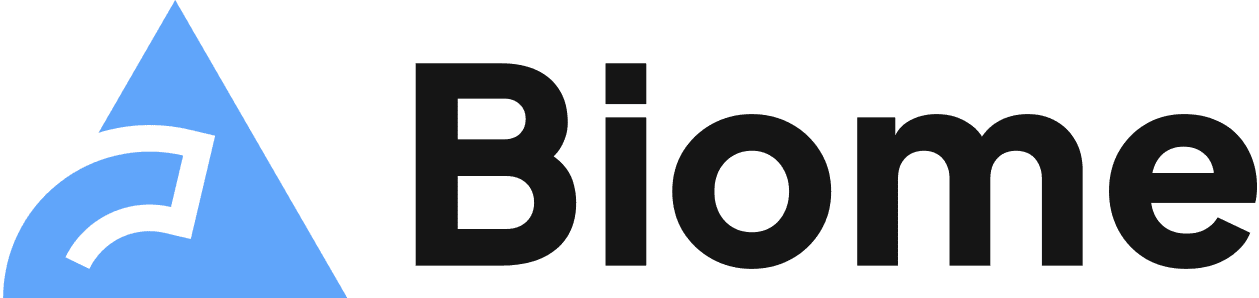在编辑器中集成Biome
Ce contenu n’est pas encore disponible dans votre langue.
这些插件由Biome团队维护,并属于Biome组织的一部分。
VS Code
Section titled VS CodeBiome编辑器集成功能允许您:
- 在保存文件时或发出格式化命令时格式化文件。
- 对文件进行代码检查并应用代码修复。
从Visual Studio Marketplace安装我们官方的Biome VS Code扩展。
要将Biome设置为默认格式化程序,请打开支持的文件并执行以下操作:
- 打开命令面板(视图或Ctrl/⌘+⇧+P)
- 选择使用…格式化文档
- 选择配置默认格式化程序
- 选择Biome。
IntelliJ
Section titled IntelliJ要安装Biome IntelliJ插件,请前往官方插件页面或按照以下步骤操作:
从JetBrains IDE:
- 打开IntelliJ IDEA。
- 转到设置/首选项。
- 从左侧菜单中选择插件。
- 单击Marketplace选项卡。
- 搜索”Biome”并单击安装。
- 重新启动IDE以激活插件。
从磁盘:
- 从发布选项卡下载插件.zip文件。
- 按下
⌘Cmd,打开IDE设置,然后选择插件。 - 在插件页面上,单击设置按钮,然后单击从磁盘安装插件…。
第三方插件
Section titled 第三方插件这些是由其他社区维护的插件,您可以在您的编辑器中安装:
编写自己的插件
Section titled 编写自己的插件Biome对LSP具有完全支持。如果您的编辑器实现了LSP,则Biome的集成应该是无缝的。
使用LSP代理
Section titled 使用LSP代理Biome有一个名为lsp-proxy的命令。当执行此命令时,Biome将生成两个进程:
- 一个守护进程,用于执行请求的操作;
- 一个服务器,作为客户端(编辑器)和服务器(守护进程)之间请求的代理;
如果您的编辑器能够与服务器交互并发送JSON-RPC请求,您只需要配置编辑器运行该命令即可。
您可以查看neo-vim biome插件的实现方式。
使用stdin
Section titled 使用stdin如果您的编辑器不支持LSP,则可以直接使用biome二进制文件,并使用标准输入流调用它。
以下命令可以通过标准输入流调用:
Biome将将新的输出(如果没有更改,则为原始输出)返回到标准输出流,并将诊断信息返回到标准错误流。
使用stdin时,您必须传递--stdin-file-path选项。文件path不需要存在于文件系统中,它可以是任何名称。重要的是提供正确的文件扩展名,以便Biome知道如何处理您的文件。
编辑器的责任是找到二进制文件的路径,然后在需要时调用它。二进制文件是基于我们支持的体系结构和操作系统进行npm发布的:
@biomejs/cli-darwin-arm64@biomejs/cli-darwin-x64@biomejs/cli-linux-arm64@biomejs/cli-linux-x64@biomejs/cli-win32-arm64@biomejs/cli-win32-x64
二进制文件的名称是biome或biome.exe,可以在库的根目录中找到,例如:@biomejs/cli-darwin-arm64/biome、@biomejs/cli-win32-x64/biome.exe。
使用带有二进制文件的守护进程
Section titled 使用带有二进制文件的守护进程通过CLI使用二进制文件非常高效,尽管您将无法为用户提供日志。CLI允许您启动一个守护进程,然后通过守护进程本身使用CLI命令。
为此,您首先需要使用start命令启动守护进程:
biome start然后,每个命令都需要添加--use-server选项,例如:
echo "console.log('')" | biome format --use-server --stdin-file-path=dummy.js守护进程日志
Section titled 守护进程日志Biome守护进程将日志保存在文件系统中。日志存储在名为biome-logs的文件夹中。您可以在操作系统的临时目录中找到这个文件夹。
在Windows上,使用powershell:
$env:TEMP在Linux/macOS上,使用终端:
echo $TMPDIR日志文件每小时进行一次轮换。